Xây dựng một khán giả quốc tế sẽ cần nhiều hơn là chỉ hy vọng rằng mọi người từ khắp nơi trên thế giới sẽ truy cập vào trang web của bạn và đăng ký hoặc mua hàng. Trên thực tế, nhiều người tiêu dùng toàn cầu (55% để chính xác) thích mua sắm bằng ngôn ngữ mẹ đẻ của họ và luôn tuân theo phương châm “Không đọc, không mua.” Đó là lý do tại sao việc sử dụng Weglot translate để dịch trang web WordPress của bạn sang các ngôn ngữ khác là một cách tuyệt vời để tiếp cận một khán giả rộng lớn hơn.
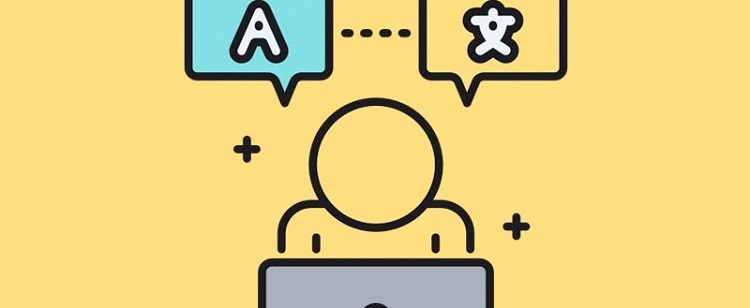
Việc dịch nội dung của trang web không chỉ giúp tạo sự thoải mái cho những người nói các ngôn ngữ khác nhau khi họ duyệt trang của bạn mà còn giúp họ quyết định có trở thành khách hàng trả tiền hay không.
Vậy làm thế nào bạn có thể dịch nội dung trang web của mình sang các ngôn ngữ mà bạn không nói? Hôm nay, chúng tôi sẽ chia sẻ với bạn một cách dễ dàng để tự động dịch WordPress bằng cách sử dụng Weglot.
Contents
- Weglot là gì?
- Các bước sử dụng Weglot translate WordPress
- Bước 1: Cài đặt và kích hoạt Weglot translate
- Bước 2: Cấu hình khóa API
- Bước 3: Chọn ngôn ngữ của bạn
- Bước 4: Tùy chỉnh nút ngôn ngữ
- Bước 5: Tùy chỉnh vị trí nút
- Bước 6: Cấu hình các cài đặt khác của Weglot translate
- Bước 7: Xem các bản dịch Weglot translate WordPress
- Bước 8: Quản lý các bản dịch Weglot translate
- Kết luận
Weglot là gì?
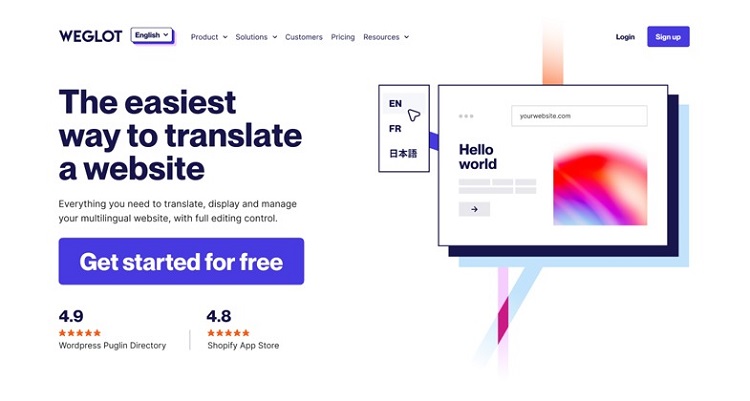
Weglot là một plugin dịch thuật cho WordPress tích hợp liền mạch với trang web của bạn, tương thích với tất cả các chủ đề và plugin WordPress, và có giao diện đơn giản cho những ai muốn dịch nhanh chóng và dễ dàng trang web của họ.
Khi được cài đặt và kích hoạt, Weglot tự động phát hiện nội dung trang web của bạn (bao gồm cả các yếu tố không hiển thị) và dịch nó sang ngôn ngữ mà bạn chọn.
Từ đó, bạn có thể quản lý các bản dịch của trang web trong Bảng điều khiển Weglot (bạn cần có một tài khoản Weglot) hoặc sử dụng Trình chỉnh sửa trực quan, vì vậy bạn có thể thực hiện các chỉnh sửa dịch thuật thủ công nếu cần để hoàn toàn địa phương hóa trang web của mình.
Weglot cũng đi kèm với những tính năng mạnh mẽ sau:
- Cài đặt nhanh chóng để bạn có thể dịch nội dung ngay lập tức
- Hợp tác với các thành viên trong nhóm về các bản dịch trong bảng điều khiển Weglot
- Hơn 100+ ngôn ngữ để lựa chọn
- Tối ưu hóa SEO đa ngôn ngữ hoàn toàn
- Tự động cung cấp nội dung cho người truy cập trong ngôn ngữ ưa thích của họ dựa trên cài đặt trình duyệt
- Xem trước nội dung đã dịch trước khi được công bố
- Truy cập vào các dịch giả chuyên nghiệp nếu bạn cần thêm trợ giúp
Giờ đây, bạn đã biết một chút về những gì Weglot có thể làm cho bạn và đối tượng toàn cầu của bạn, hãy xem cách nó có thể giúp bạn dịch WordPress.
Các bước sử dụng Weglot translate WordPress
Bước 1: Cài đặt và kích hoạt Weglot translate
Điều đầu tiên bạn cần làm là cài đặt và kích hoạt Weglot translate trên trang web WordPress của bạn. Để làm điều này, đi tới Plugins > Add New và tìm kiếm Weglot.
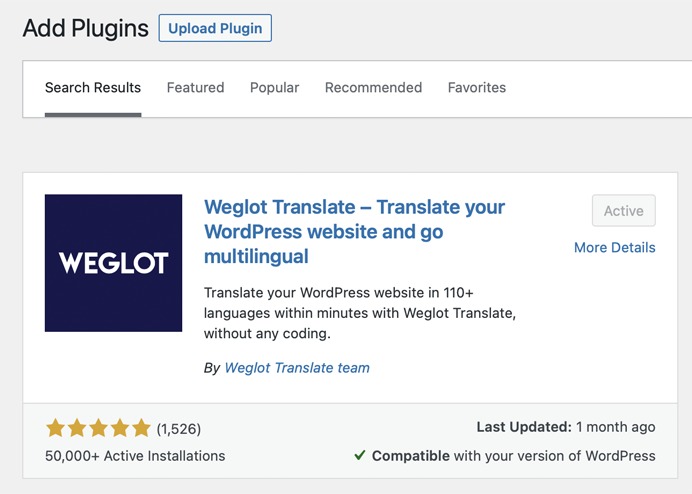
Nhấp vào Install Now và sau đó nhấp vào Activate. Weglot bây giờ đã được cài đặt và bạn đã sẵn sàng chuyển sang bước tiếp theo.
Bước 2: Cấu hình khóa API
Sau khi bạn cài đặt Weglot, nhấp vào mục menu có nhãn Weglot trong bảng điều khiển WordPress của bạn. Bạn sẽ thấy một yêu cầu cho key API của bạn, ngôn ngữ gốc của trang web và một ô để bạn nhập các ngôn ngữ mà bạn muốn dịch trang web của mình sang.
Để lấy key API, hãy truy cập vào trang web chính thức của Weglot và đăng ký một tài khoản.
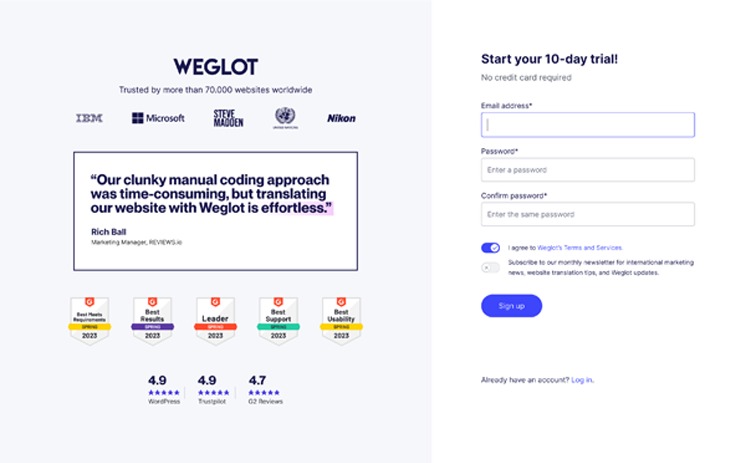
Khi đã vào tài khoản của bạn, bạn sẽ thấy Khóa API cần thiết để cấu hình plugin trên trang web của bạn. Sao chép nó để bạn có thể dán vào phần backend của trang WordPress.
Quay lại bảng điều khiển WordPress của bạn và dán Khóa API vào ô đầu tiên.
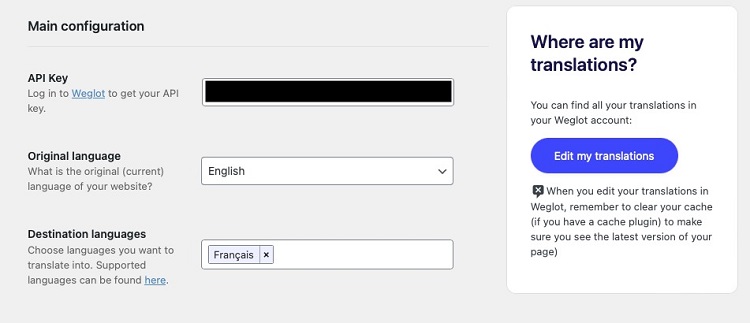
Bước 3: Chọn ngôn ngữ của bạn
Dưới ô nhập Khóa API, bạn sẽ thấy hai ô nhập khác: một cho ngôn ngữ gốc của trang web (nói cách khác, ngôn ngữ mà nó đang được thiết lập) và ngôn ngữ đích (các ngôn ngữ bạn muốn dịch trang web sang).
Để bắt đầu, chọn ngôn ngữ mà trang web của bạn hiện đang sử dụng. Trong ví dụ của chúng tôi, chúng tôi sẽ chọn tiếng Anh.
Tiếp theo, chọn ngôn ngữ mà bạn muốn dịch trang web của mình sang. Trong ví dụ của chúng tôi, chúng tôi sẽ chọn tiếng Pháp.
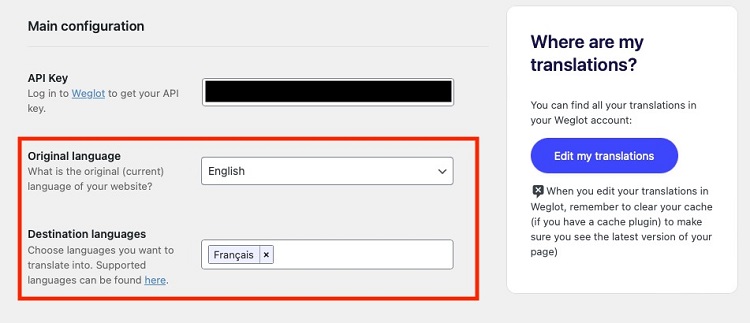
Nhấp vào Save Changes.
Bước 4: Tùy chỉnh nút ngôn ngữ
Trên thông báo thành công hiển thị, bạn sẽ có tùy chọn để kiểm tra trang chính của trang web hoặc tùy chỉnh nút ngôn ngữ. Để tùy chỉnh nút ngôn ngữ, chỉ cần đóng cửa sổ popup.
Bạn sẽ thấy các cài đặt liên quan đến nút ngôn ngữ của bạn, cũng như một số cài đặt plugin khác. Cài đặt đầu tiên là thiết kế của nút ngôn ngữ của bạn.
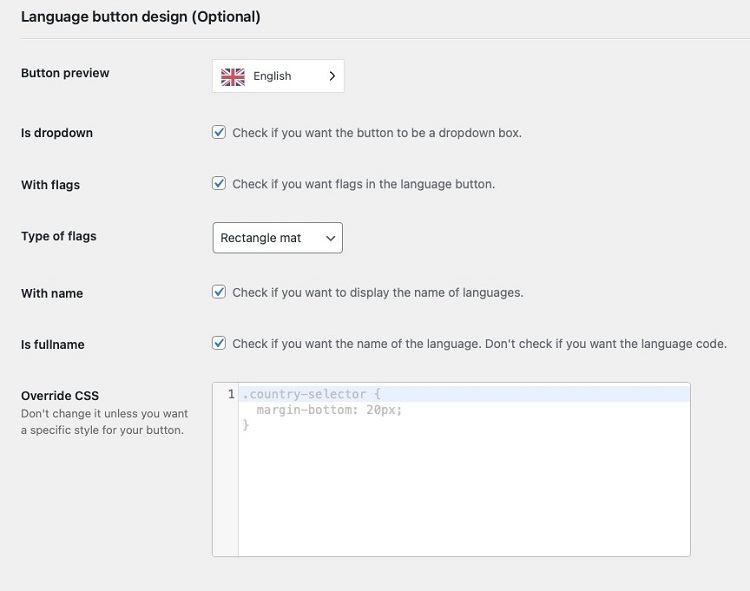
Dưới đây là các cài đặt có sẵn:
- Xem trước nút ngôn ngữ
- Hộp thả xuống khi chuyển đổi ngôn ngữ trên giao diện trang web của bạn
- Bao gồm cờ ngôn ngữ
- Loại cờ: hình chữ nhật mờ (matte), hình chữ nhật bóng, hình vuông, hình tròn
- Hiển thị tên đầy đủ của ngôn ngữ
- Tên đầy đủ của ngôn ngữ
- CSS tùy chỉnh
Bước 5: Tùy chỉnh vị trí nút
Cài đặt tiếp theo mà bạn có thể tùy chỉnh là vị trí của nút ngôn ngữ. Theo mặc định, bộ chuyển đổi ngôn ngữ sẽ được đặt ở góc dưới bên phải của trang web của bạn.
Bạn có tùy chọn thay đổi vị trí của nó bằng cách làm theo hướng dẫn trong phần cài đặt này.
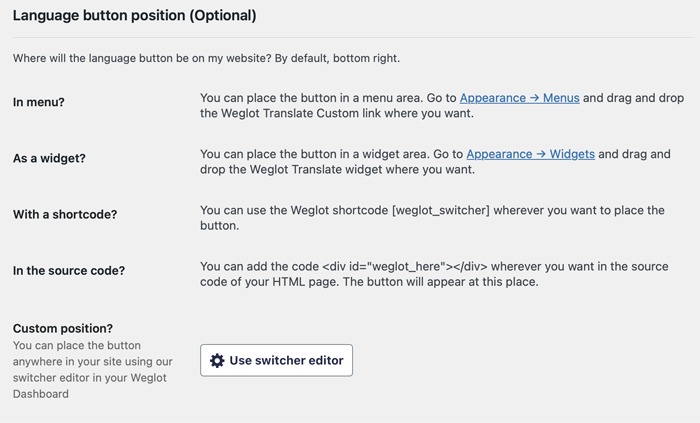
Bước 6: Cấu hình các cài đặt khác của Weglot translate
Theo mặc định, Weglot sẽ dịch mỗi trang web trên trang WordPress của bạn. Nếu bạn muốn, bạn có thể loại trừ một phần hoặc toàn bộ trang bằng cách thêm các URL hoặc Exclusion Blocks ở đây.
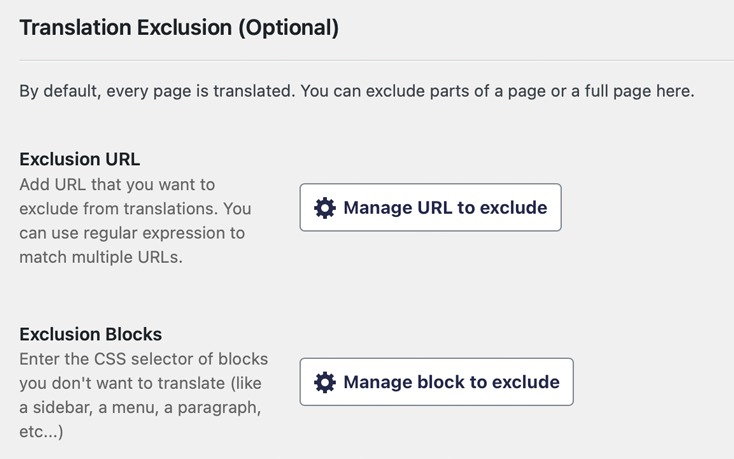
Bạn cũng có thể cấu hình các cài đặt cuối cùng trong plugin dịch thuật Weglot:
- Chuyển hướng người dùng dựa trên ngôn ngữ trình duyệt của họ
- Dịch email
- Dịch trang AMP
- Cho phép người dùng tìm kiếm bằng ngôn ngữ họ ưa thích
- Giới hạn nội dung đã dịch cho người dùng quản trị
Khi tất cả các cài đặt đều theo cách bạn muốn, hãy nhấp vào Save Changes.
Bước 7: Xem các bản dịch Weglot translate WordPress
Sau khi cấu hình các cài đặt Weglot, bạn có thể xem trước trang web của mình và thấy nội dung đã được dịch.
Đi tới View Website trong bảng điều khiển WordPress, tìm bộ chuyển đổi ngôn ngữ và chọn một ngôn ngữ mới.
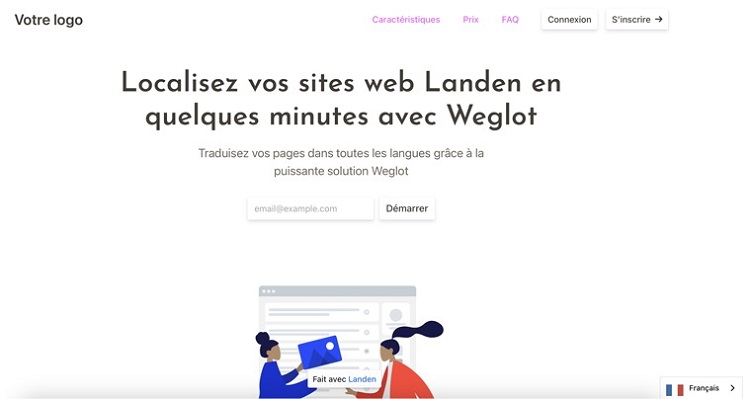
Bạn sẽ thấy tất cả nội dung trên trang web của bạn đã được tự động dịch sang ngôn ngữ mà bạn đã chọn. Nhớ rằng, chúng tôi đã chọn tiếng Pháp.
Dưới đây là cách mà trang web của chúng tôi hiển thị cho những người truy cập thích tiếng Pháp:
Bạn sẽ thấy rằng mọi thứ trên trang web của bạn đã được dịch. Ngay cả URL cũng đã chuyển sang tiếng Pháp, có nghĩa là SEO của bạn được bảo vệ và phiên bản đã dịch của trang web của bạn sẽ xuất hiện trong các kết quả tìm kiếm đúng, cho phép bạn xây dựng đối tượng toàn cầu của mình.
Bước 8: Quản lý các bản dịch Weglot translate
Weglot giúp việc quản lý các bản dịch của trang web của bạn trở nên dễ dàng. Sau cùng, các bản dịch tự động chắc chắn sẽ có vài lỗi xuất hiện. Nếu bạn phát hiện ra lỗi, bạn có thể chỉnh sửa thủ công trong tài khoản Weglot của mình.
Đăng nhập vào tài khoản Weglot của bạn để có cái nhìn tổng quan ngay lập tức về các bản dịch trang web của bạn: gói mà bạn đang sử dụng, tổng số từ đã dịch cho đến nay, hoạt động của bạn, số lượng dự án bạn có, số lượng người dùng trong gói của bạn, và nhiều thứ khác.
Bạn có thể chỉnh sửa các bản dịch của mình theo hai cách:
- Trình chỉnh sửa trực quan: nhấp trực tiếp vào các yếu tố trên trang web của bạn và chỉnh sửa ngay tại đó.
- Danh sách bản dịch: chỉnh sửa tệp .po có thể tìm kiếm.
Trình chỉnh sửa trực quan
Trình Chỉnh Sửa Trực Quan có giao diện đơn giản và cho phép chỉnh sửa dễ dàng các bản dịch trên trang web. Nhấp vào Start Editing.
Bạn sẽ thấy ở dưới cùng của màn hình URL của trang web mà bạn muốn chỉnh sửa. Đảm bảo rằng bạn đang ở đúng trang web để làm cho việc chỉnh sửa trở nên dễ dàng hơn.
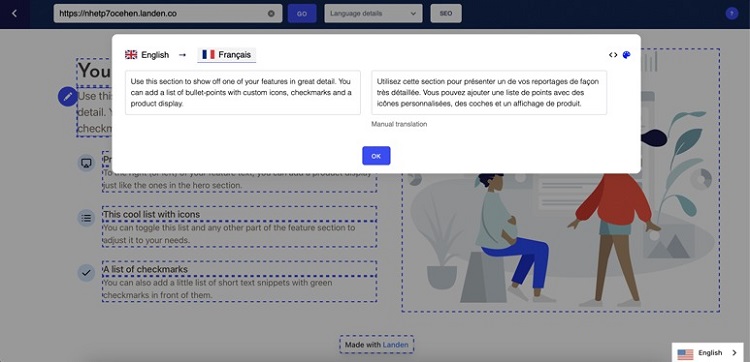
Những thay đổi này sẽ tự động xuất hiện trên giao diện trang web của bạn.
Danh sách bản dịch
Nếu bạn thích sử dụng danh sách các bản dịch, hãy nhấp vào Languages dưới Translations List và chọn một cặp ngôn ngữ.
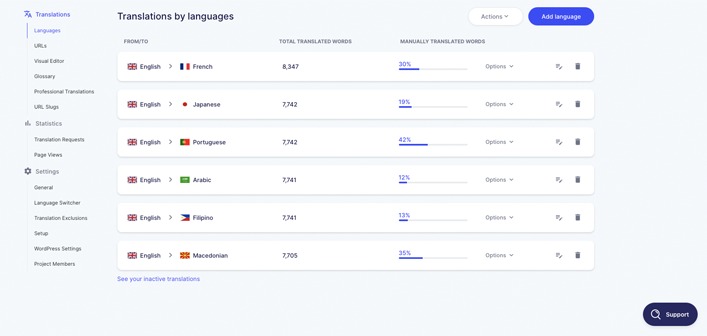
Để thực hiện chỉnh sửa, nhấp vào dòng văn bản mà bạn muốn thay đổi và chỉnh sửa bản dịch.
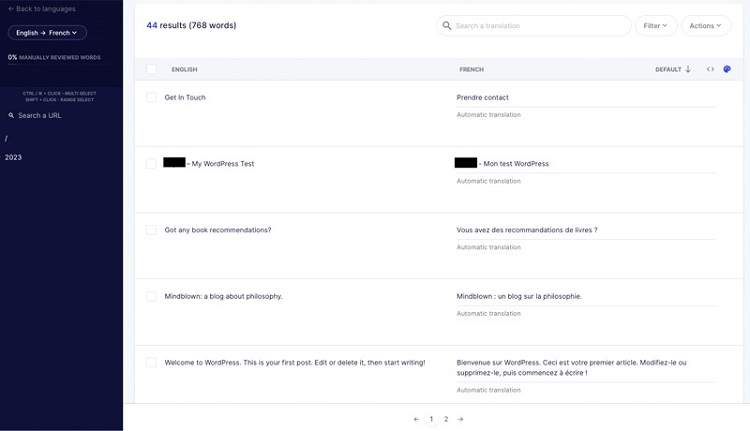
Kết luận
Và đó là tất cả! Bạn bây giờ đã biết cách dịch WordPress bằng cách sử dụng Weglot translate.
Việc dịch nội dung trang web của bạn có thể có vẻ không thể, đặc biệt nếu bạn chỉ biết một ngôn ngữ. May mắn thay, với các bản dịch máy tự động mà Weglot translate cung cấp, việc tiếp cận một đối tượng quốc tế trở nên dễ dàng hơn bao giờ hết.
Nếu bạn điều hành một khu nghỉ dưỡng hoặc khách sạn ở một điểm nóng địa phương mà khách du lịch yêu thích ghé thăm, hãy chắc chắn dịch nội dung trang web của bạn để mọi người có thể đặt chỗ, bất kể ngôn ngữ họ nói là gì.
Và hãy chắc chắn kiểm tra danh sách các chủ đề WordPress tốt nhất cho khách sạn và khu nghỉ dưỡng trên thị trường.
Nếu bạn muốn thấy các tùy chọn dịch thuật khác có sẵn ngoài Weglot, chúng tôi có một danh sách các plugin dịch thuật WordPress tốt nhất để bạn có thể chọn giải pháp phù hợp nhất với nhu cầu của mình.

